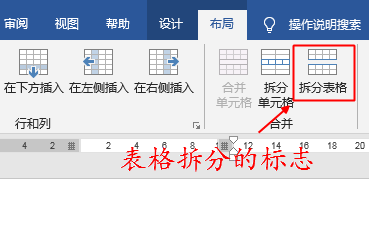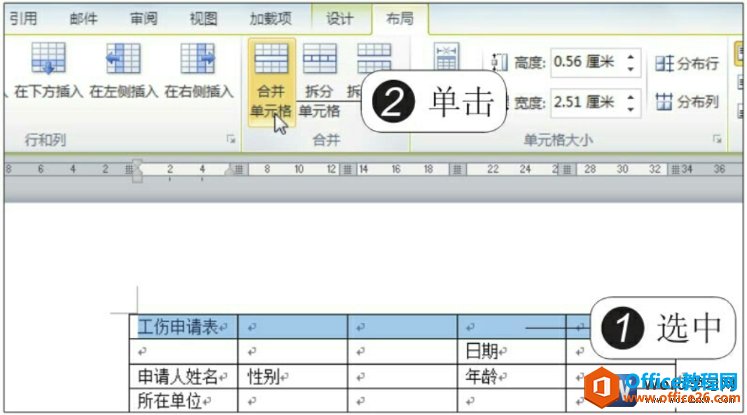之前我们学过了在word 2016合并单元格的方法,居然学过了合并单元格,那么今天肯定是要学习word 2016拆分单元格的方法了。
1、将插入点定位在需要拆分表格位置的下方单元格内;
2、在“表格工具-布局”选项卡的“合并”组中单击“拆分表格”按钮,如下图1所示。

word 2016如何合并单元格
制作和编辑表格的时候我们都会用到合并单元格的操作,word2016合并单元格就是把一个由多个单元格组成的单元格区域合并成为一个单元格,一般用于文档的标题,或者在一个单元格内包含的
图1
我们通过简单的两个步骤就完成操作后即可看到,原word表格被拆分成了两个新的表格,插入点定位的单元格行自动下移,成为了新表格的首行,如图2所示。
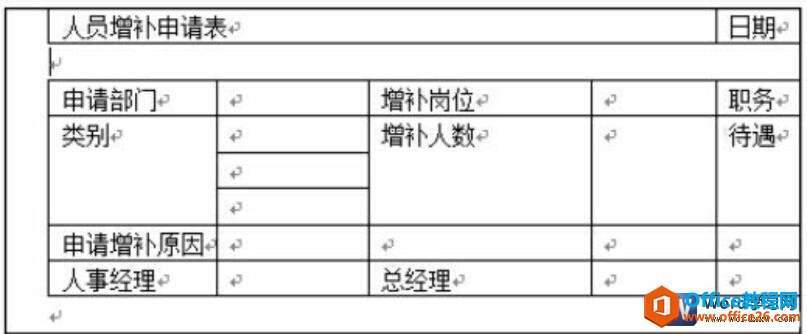
图2
word 2016如何拆分单元格的下载地址:
word 2016表格中插入单元格
我们在插入的word表格中编辑文本时,如果发现表格行数或列数达不到需要的数量,可以利用在word2016表格中插入单元格的功能来调整表格中单元格的行数或列数。1、在右侧添加一列单元格打